ホームページ >システムチュートリアル >Windowsシリーズ >詳細な解決策をクリックできない理由は、win101903 インターフェイスの更新です。
詳細な解決策をクリックできない理由は、win101903 インターフェイスの更新です。
- PHPz転載
- 2024-01-14 13:18:05880ブラウズ
win10 システムを使用していて、アップデートしてアップグレードしようとすると、システムアップデートインターフェイスのアップデートボタンが灰色になり、まったくクリックできないことがわかります。この状況をどう解決するかは、編集者の発言次第です。
win101903 更新インターフェイスをクリックできないのはなぜですか:
1. まず、ショートカット「Ctrl Shift Esc」を使用して「タスク マネージャー」を開く必要があります。
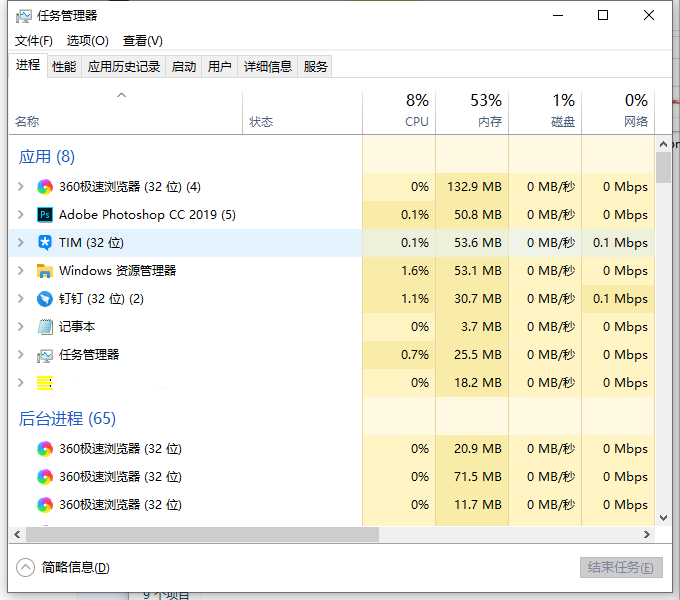
2. 次に、「タスクマネージャー」の左上隅にある「ファイル」をクリックし、「新しいタスクの実行」を選択します。
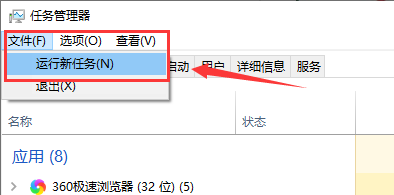
3. 次に、ポップアップ ウィンドウに「gpedit.msc」と入力し、[OK] をクリックします。
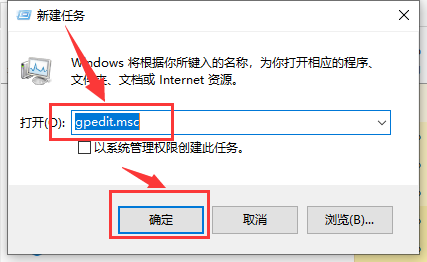
4. 次に、「ローカル グループ ポリシー エディター」を開き、「コンピューターの構成 - 管理用テンプレート - Windows コンポーネント」を展開します。
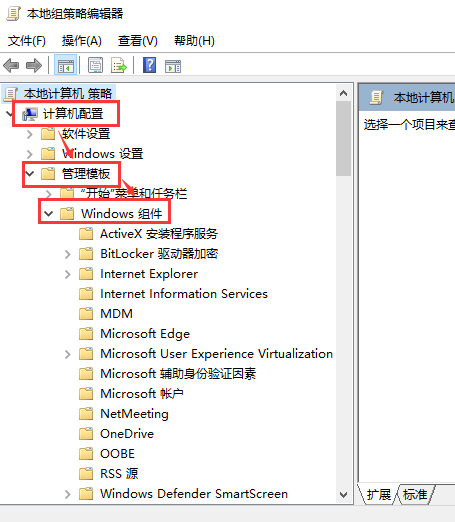
5.展開したフォルダーの下で「Windows Update」を見つけてクリックし、右側のウィンドウで「すべての Windows Update 機能へのアクセスを削除」を見つけます。
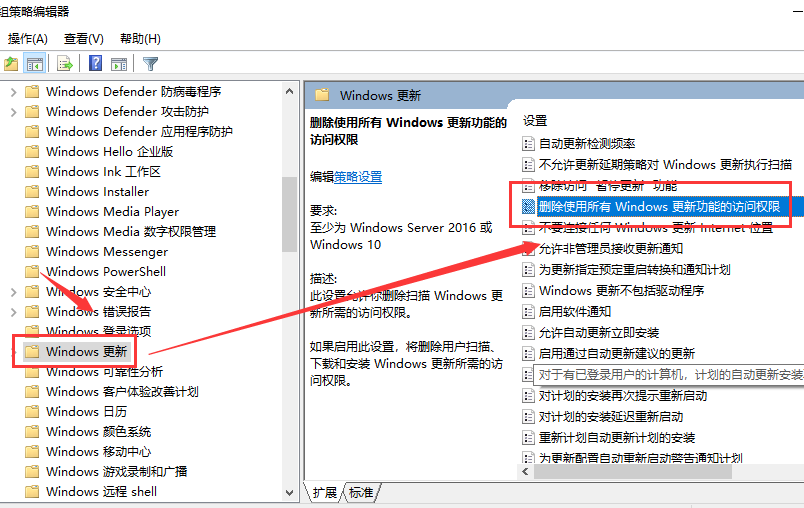
6. 右クリックして [すべての Windows Update 機能へのアクセスを削除] を選択し、[編集] をクリックします。
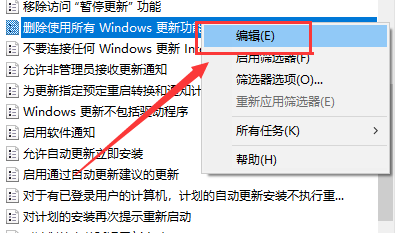
7. 次に、開いたウィンドウで左側の「有効」を選択し、「OK」をクリックすると、クリックしてインターフェースを更新できます。
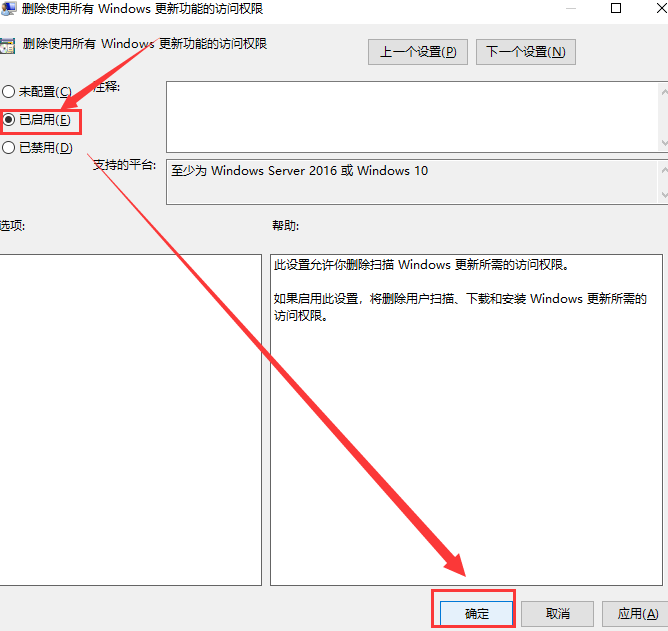
以上が詳細な解決策をクリックできない理由は、win101903 インターフェイスの更新です。の詳細内容です。詳細については、PHP 中国語 Web サイトの他の関連記事を参照してください。

